Приложете тези тествани решения и накарайте Outlook отново да работи правилно
- Проблемът, че Outlook не актуализира входящата кутия, може да възникне поради повредени данни, конфликтен антивирусен софтуер и кеширан режим на Exchange.
- Деактивирането на настройките на мрежовия протокол може да накара нещата да работят, когато Outlook блокира в актуализирането на входящата кутия.
- Потребителите също успяха да коригират приложенията на Outlook, които не актуализират имейли, като деактивираха определени настройки на офлайн акаунта.

- Управлявайте ВСИЧКИ свои имейли в една входяща кутия
- Лесни за интегриране популярни приложения (Facebook, Todoist, LinkedIn, Dropbox и др.)
- Достъп до всички ваши контакти от една среда
- Отървете се от грешки и загубени имейл данни
Имейлът стана лесен и красив
Някои потребители на Outlook се свързаха с нас относно проблеми с входящата кутия на този имейл клиент, която не се актуализира. Един потребител описва добавянето на втора пощенска кутия към неговия Outlook; след това Outlook напълно блокира актуализирането на входящите кутии.
Други трябва да коригират Outlook, който не актуализира автоматично входящите кутии (актуализира ги само след като потребителите рестартират приложението).
В най-лошия сценарий потребителите изобщо не получават имейли, когато актуализирането на входящата кутия на Outlook напълно блокира. Така че е много важно за някои потребители поправете блокираната входяща кутия на Outlook въпроси.
Защо моят Outlook не показва нови имейли?
Outlook често не актуализира входящите кутии поради проблеми със синхронизирането на пощата. Когато синхронизирането на пощата на това приложение е неуспешно, то не може да актуализира входящата ви кутия с нови имейли.
Причините за такива проблеми със синхронизирането на Outlook могат да бъдат различни. Това са някои от по-вероятните причини Outlook да не актуализира входящата си кутия:
- Повреден OST файл с данни
- Конфликтен антивирусен софтуер на трети страни
- Проблеми със синхронизирането на кеширания режим на Exchange
- Проблеми с IPv6 мрежовата връзка
- Проблем с инсталацията на Outlook клиент (повредени файлове на приложението и т.н.)
Ето пет начина, които можете да приложите, за да коригирате Outlook, когато не актуализира входящата кутия.
Как да поправя входящата си кутия в Outlook, която не се актуализира?
1. Деактивиране на кеширания Exchange Mod
- Щракнете върху Outlook Файл раздел.
- Натисни Настройки на акаунта бутон.
- Кликнете промяна на Настройки на акаунта прозорец.
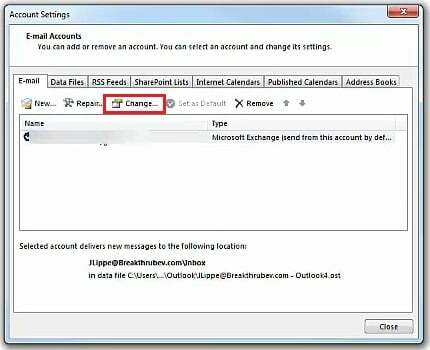
- Деактивирайте (отменете избора) на Използван кеширан режим на обмен опция.
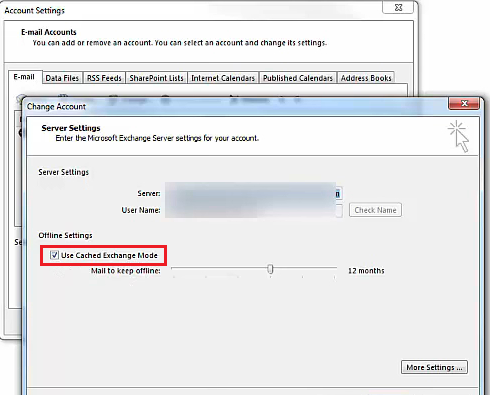
- Натисни Настройки на акаунта прозореца Следващия бутон.
- Кликнете Добре в диалоговия прозорец, който казва, че трябва да рестартирате Outlook.
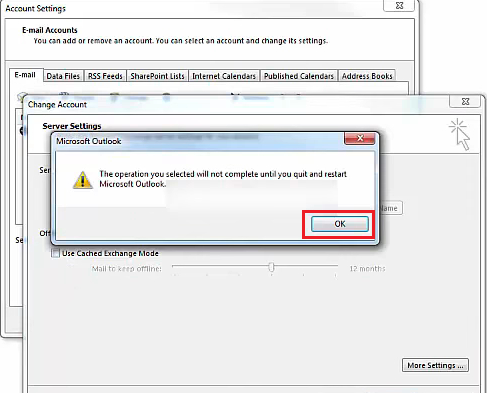
- След това рестартирайте вашия софтуер Outlook.
2. Изтрийте (възстановете) OST файла на Outlook
- Стартирайте Стартиране на диалогов прозорец аксесоар (най-бързият метод за отваряне на това приложение е да натиснете Windows + Р).
- След това въведете местоположението на тази директория в Отворете кутия:
%localappdata%/Microsoft - Кликнете Добре да възпитам a Microsoft папка.
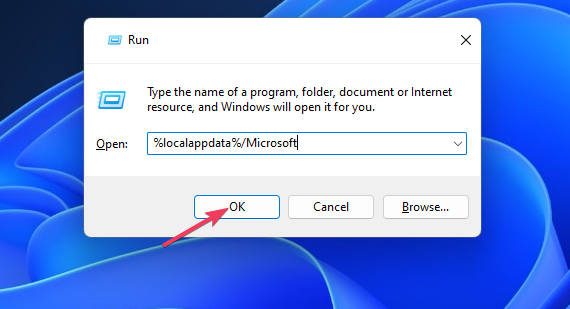
- Отвори Outlook подпапка от там.
- Кликнете с десния бутон OST файл с данни на Outlook за избор Изтрий.
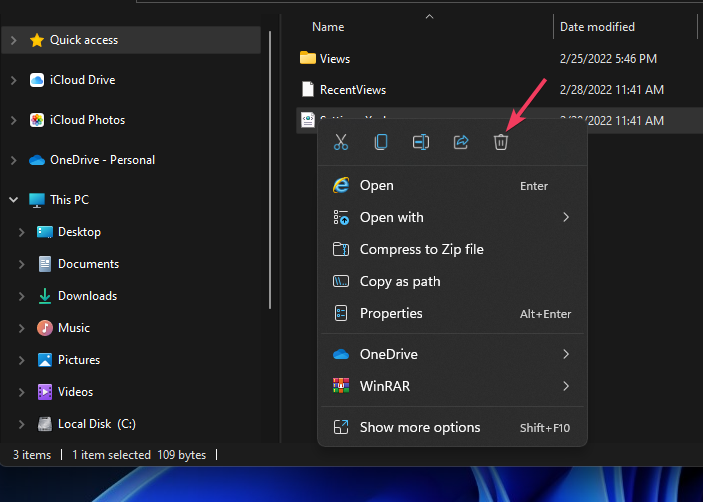
3. Деактивирайте антивирусния софтуер на трети страни
Антивирусни програми на трети страни може да бъде неудобство за Outlook и други имейл клиенти. Ако сте инсталирали антивирусен софтуер на вашия компютър, деактивирането на този инструмент може да бъде решение.

Експертен съвет:
СПОНСОРИРАНА
Някои проблеми с компютъра са трудни за справяне, особено когато става въпрос за повредени хранилища или липсващи файлове на Windows. Ако имате проблеми с коригирането на грешка, системата ви може да е частично повредена.
Препоръчваме да инсталирате Restoro, инструмент, който ще сканира вашата машина и ще идентифицира каква е грешката.
Натисни тук за да изтеглите и започнете да поправяте.
Щракнете с десния бутон върху иконата на вашето антивирусно приложение в областта на системната област на Windows, за да изведете контекстното му меню. Изберете настройка за деактивиране или изключване в това контекстно меню, за да временно защитите антивирусната помощна програма.
След това се върнете в Outlook, за да видите дали актуализира входящата кутия добре с изключен антивирусен софтуер. Ако това стане, деинсталирайте антивирусния си софтуер или добавете Outlook към неговия списък с изключения (изключения).
- Outlook не успя да стартира в безопасен режим? Как да го принудите
- Поправка: новият Outlook не можа да стартира успешно грешка
- Emsmdb32.dll срива Outlook 365: Как да го поправим
- 0x800CCE05 Неизвестна грешка в Outlook: 4 начина да я коригирате
4. Деактивирайте IPv6
- Отворете Бягайпрозорец на.
- Въведете това Стартирайте центъра за мрежи и споделяне команда и щракнете Добре:
control.exe /име Microsoft. NetworkAndSharingCenter - След това щракнете върху това Контролен панел аплет Промяна на настройките на адаптер опция за навигация.

- Щракнете с десния бутон на вашия адаптер за интернет връзка и изберете Имоти.
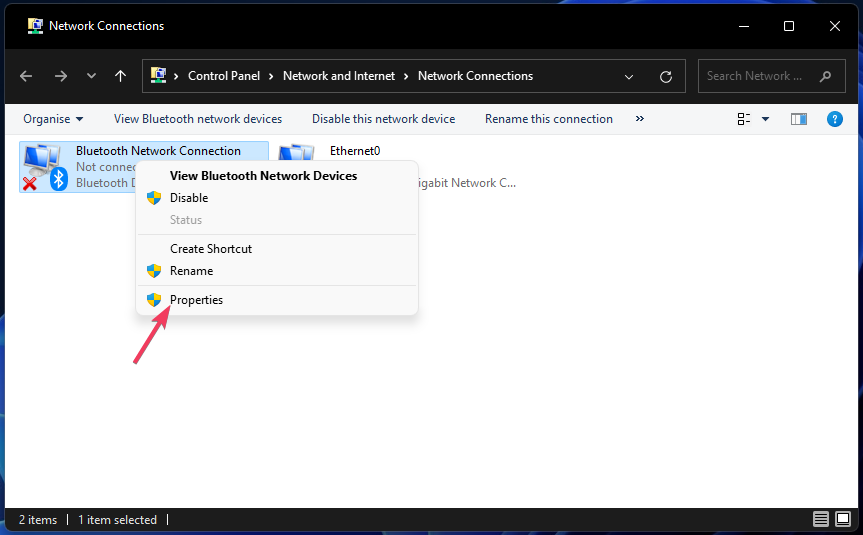
- Премахнете отметката от Интернет протокол версия 6 отметка.
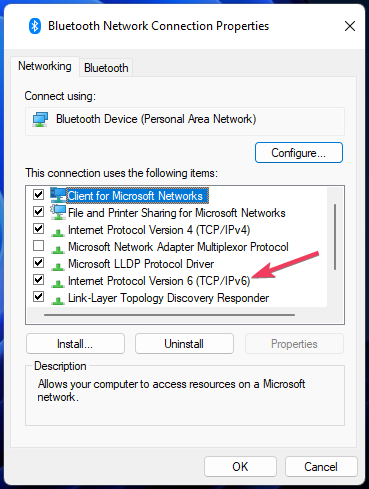
- Изберете Добре за да приложите новата настройка.
5. Поправете MS Office Suite
- Изведете полето за търсене на Windows 11 или 10. Натискане Windows + С ще отвори този инструмент за търсене.
- Да намеря Програми и функции, вход appwiz.cpl в полето за търсене.
- Кликнете appwiz.cpl да повдигнем Контролен панелинструмент за деинсталиране.
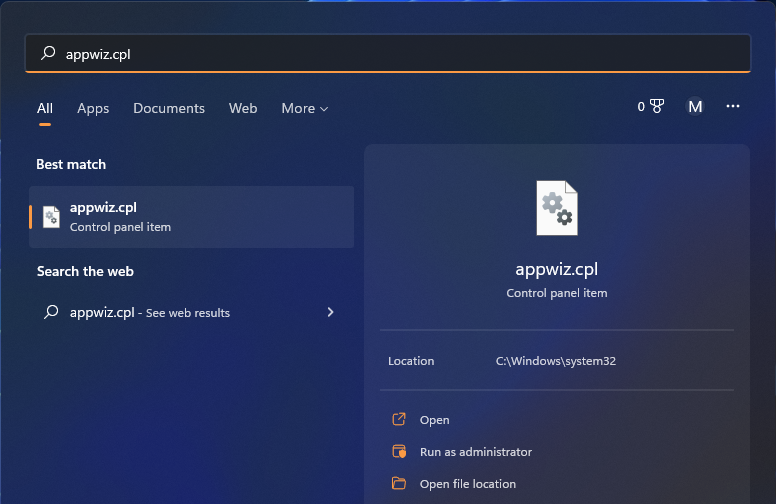
- Изберете своя MS Office приложение, посочено в рамките Програми и функции.
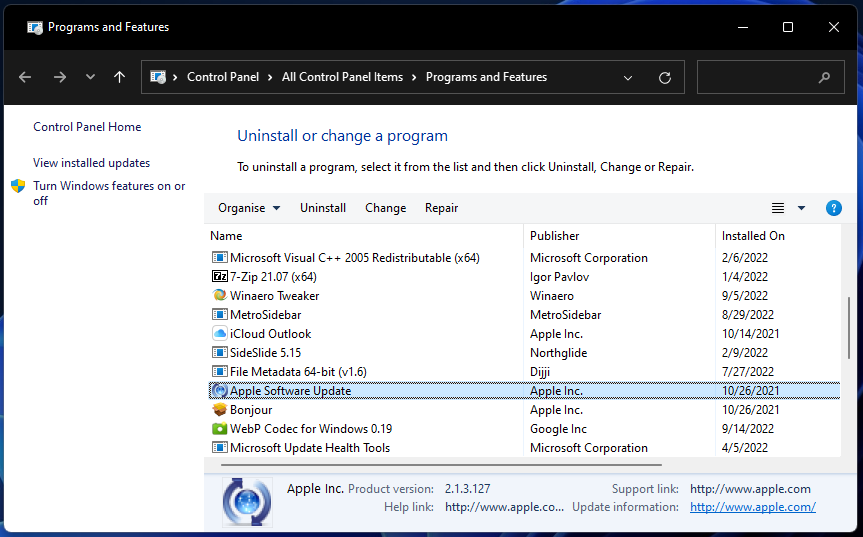
- Натиснете го промяна бутон.
- Изберете Ремонт бутон за избор, ако използвате Office 2016. Потребителите на Office 365 трябва да изберат по-задълбочения Онлайн ремонт опция.
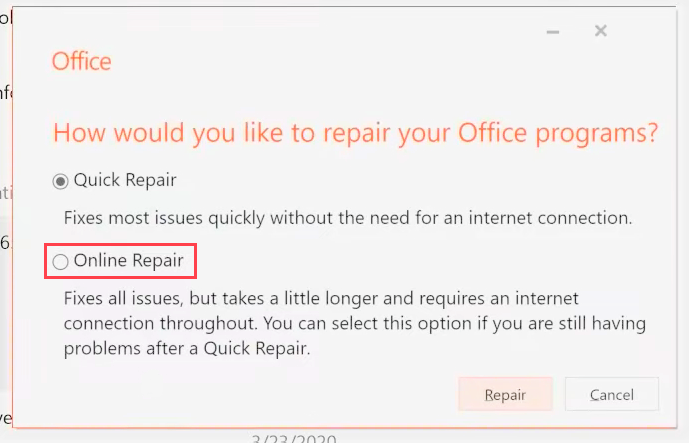
- Щракнете върху Ремонт или продължи бутон.
Когато Outlook не актуализира споделената пощенска кутия, лесно решение е да поправите пакета. А онлайн ремонтът обикновено работи най-добре.
Има ли по-добър имейл клиент от Outlook?
Със сигурност има доста алтернативи на Outlook. Thunderbird и Mailbird са два от най-забележителните алтернативни имейл клиенти. Нашите софтуерно ръководство за имейл клиент предоставя допълнителни подробности за тези и други приложения.
Няма гарантирани решения за това, че входящата кутия на Outlook не се актуализира, тъй като потенциалните причини са разнообразни. Описаните тук решения обаче са сред по-вероятните корекции на входящата кутия на Outlook.
Инструментът за поправка на входящата поща на Outlook (в противен случай SCANPST.EXE) може също да помогне на някои потребители да коригират входящата поща, която не се актуализира. Това Уеб страница на Microsoft предоставя насоки за поправка на файлове с данни със SCANPST.EXE.
Имате ли въпроси относно коригирането на това, че Outlook не актуализира своята входяща кутия? Ако е така, не се колебайте да ги добавите по-долу в полето за коментари.
Все още имате проблеми? Коригирайте ги с този инструмент:
СПОНСОРИРАНА
Ако съветите по-горе не са разрешили проблема ви, вашият компютър може да има по-сериозни проблеми с Windows. Препоръчваме изтегляне на този инструмент за поправка на компютър (оценен като страхотен на TrustPilot.com), за да се справите лесно с тях. След инсталирането просто щракнете върху Започни сканиране и след това натиснете Поправи всичко.


